Pregunta
Problema: ¿Cómo deshabilitar las teclas rápidas en Windows?
A menudo hago clic en algo en el teclado y recibo una ventana emergente que me pregunta si quiero activar las teclas rápidas. Bueno, no lo hago. Pero, ¿cómo puedo evitar recibir esta alerta?
Respuesta resuelta
Teclas pegajosas[1] es una función del sistema operativo Windows que permite a las personas con discapacidades físicas utilizar una computadora de manera conveniente. Sin embargo, los usuarios habituales pueden encontrar esta función molesta porque cuando mantiene presionadas las teclas Mayús o Ctrl durante un tiempo, aparece la oferta emergente para habilitar las teclas rápidas.
Sticky Keys permite teclas modificadoras,[2] como Mayús, Alt o Ctrl, para que funcione como Bloq Mayús. Es decir, una vez que se presiona y suelta una tecla, permanece activa hasta que un usuario hace clic en otra tecla.
Sin embargo, las personas que juegan muchos juegos en línea pueden encontrar esta actividad molesta, porque a menudo es necesario mantener presionada la tecla Mayús durante un tiempo cuando se juega. Como resultado, reciben un mensaje emergente que dice:
¿Quieres activar Sticky Keys?
Sticky Keys le permite usar las teclas MAYÚS, CTRL, ALT o el logotipo de Windows presionando una tecla a la vez. El atajo de teclado para activar las teclas rápidas es presionar la tecla MAYÚS 5 veces.
Si recibe este mensaje con frecuencia, puede detener esta actividad desactivando las teclas rápidas en su máquina con Windows. A continuación, puede encontrar cuatro métodos que le ayudarán a hacer esto.
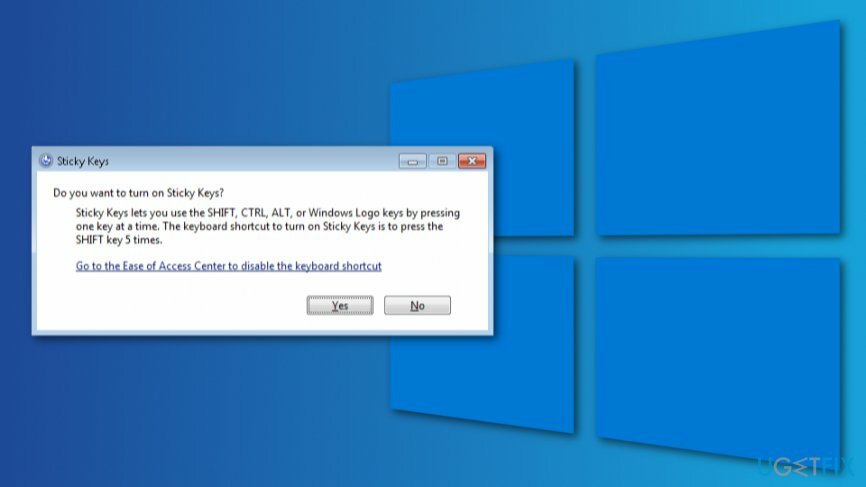
Métodos para deshabilitar las teclas rápidas en una computadora con Windows
Para restaurar el máximo rendimiento de su computadora, debe comprar una versión con licencia de Reimagen Reimagen software de reparación.
La forma más fácil de deshacerse de las alertas de Sticky Keys es deshabilitar esta función. Sin embargo, si no ayuda por alguna razón, debería intentar cambiar la configuración de administración de energía de nuestro teclado o modificar la función "Cambiar el funcionamiento de su teclado". Finalmente, edite el registro de Windows,[3] ¡Pero no olvide hacer una copia de seguridad primero!
Método 1. Desactivar la función Sticky Keys
Para restaurar el máximo rendimiento de su computadora, debe comprar una versión con licencia de Reimagen Reimagen software de reparación.
- Botón derecho del ratón Comienzo y navegar a Panel de control.
- Hacer clic Centro de accesibilidad opción.
- Escoger Cambia el funcionamiento de tu teclado ajustes.
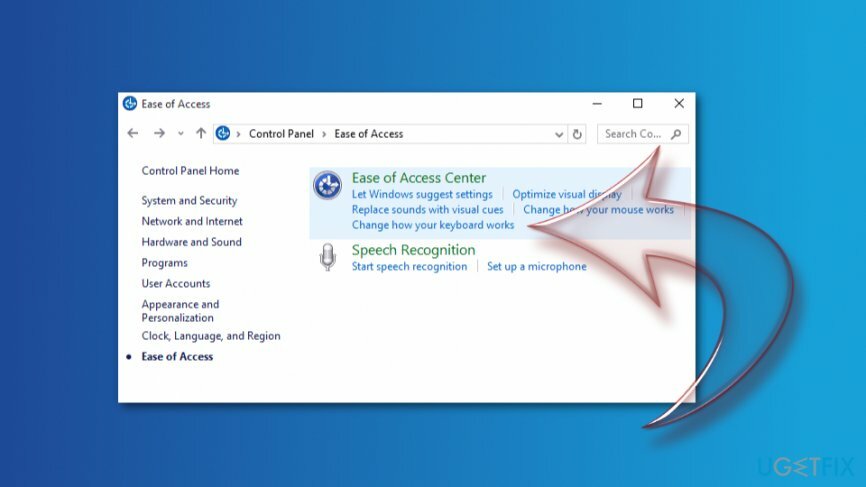
- Hacer clic Configurar Sticky Keys bajo Hacer que sea más fácil de escribir sección.
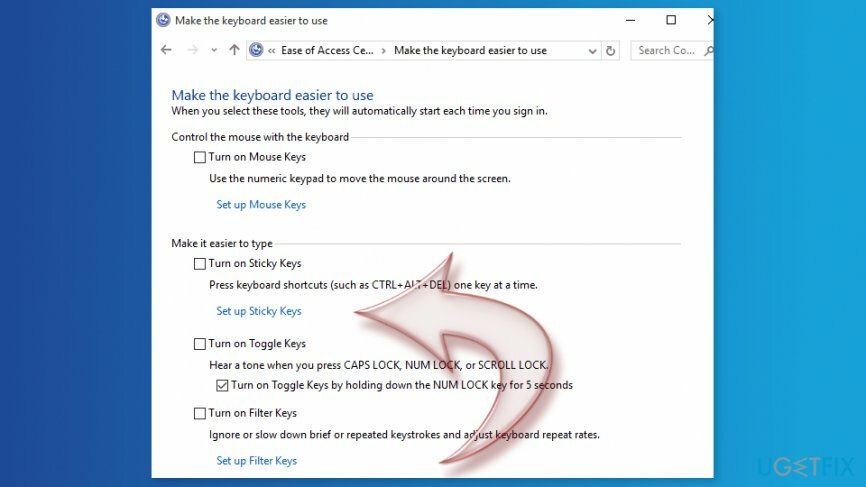
- Retire la marca de TEncienda las teclas adhesivas cuando se presione SHIFT 5 veces opción.
Método 2. Cambiar la configuración de administración de energía del teclado
Para restaurar el máximo rendimiento de su computadora, debe comprar una versión con licencia de Reimagen Reimagen software de reparación.
Si el primer método no ayudó, el motivo podría estar oculto en la configuración de administración de energía del teclado. Sin embargo, debe seguir algunos pasos para corregir las ventanas emergentes de Sticky Keys:
- Botón derecho del ratón Comienzo y elige Administrador de dispositivos.
- Cuando esté en el administrador de dispositivos, busque Teclados y gastar la lista. Debería ver su teclado allí. Si no es así, búsquelo debajo del Dispositivos de interfaz humana categoría.
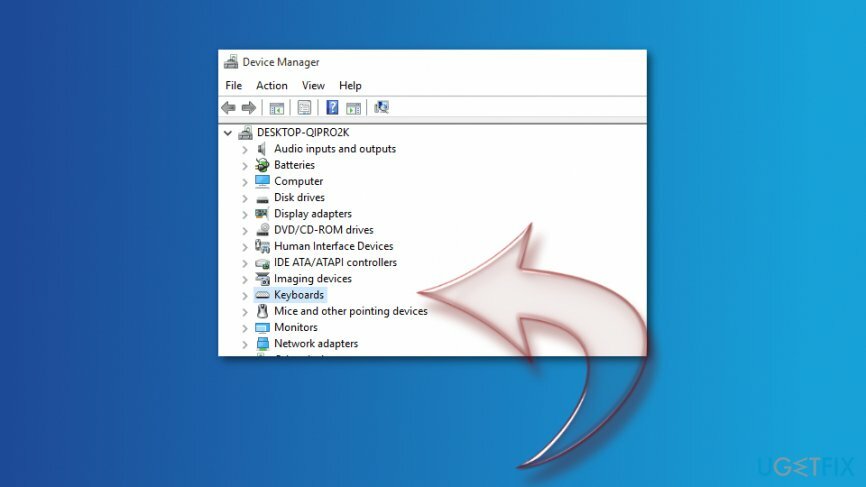
- Una vez que encuentre su teclado, haga clic derecho sobre él y elija Propiedades.
- Hacer clic Gestión de energía pestaña.
- Encontrar unDeje que la computadora apague este dispositivo para ahorrar energía opción bajo Gestión de energía sección y desmarque.
- Hacer clic OK to guardar los cambios.
Método 3. Cambia el funcionamiento de tu teclado
Para restaurar el máximo rendimiento de su computadora, debe comprar una versión con licencia de Reimagen Reimagen software de reparación.
Otra forma de desactivar la ventana emergente Sticky Keys es cambiar la forma en que funciona el teclado. Estas son otras configuraciones de teclado enumeradas en el menú Centro de accesibilidad:
- Botón derecho del ratón Comienzo E ir a Panel de control.
- Navegar a Centro de accesibilidad y elige Cambia el funcionamiento de tu teclado opción.
- Ir a MHaz que tu teclado sea más fácil de usar.
- Navegar a Facilita la escritura sección. Aquí, debe desmarcar algunas de todas las entradas seleccionadas.
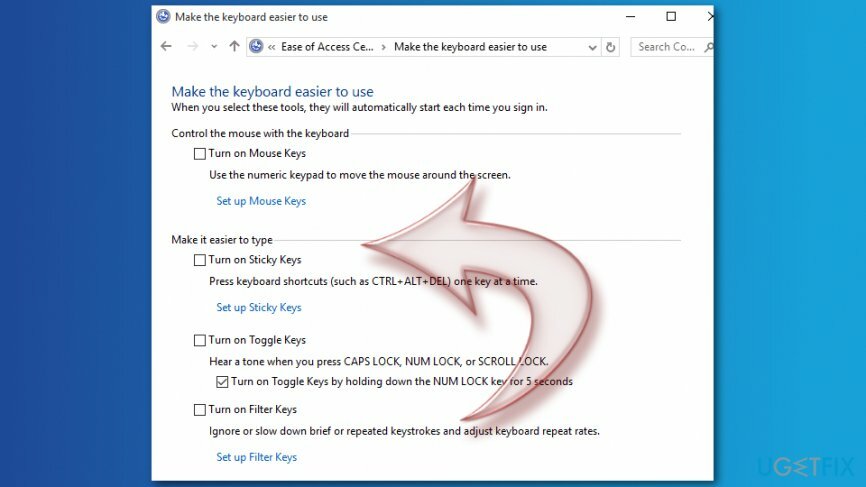
Método 4. Editar el registro de Windows
Para restaurar el máximo rendimiento de su computadora, debe comprar una versión con licencia de Reimagen Reimagen software de reparación.
Si ninguno de los métodos anteriores le ayudó, debería editar el registro. Sin embargo, recomendamos hacer una copia de seguridad primero en caso de que algo salga mal.
- Botón derecho del ratón Comienzo y elige Correr.
- En el Correr cuadro, ingrese regedit y haga clic en OK o golpear Ingresar.
- Busque esta carpeta en el panel izquierdo: HKEY_CURRENT_USER \\ Panel de control \\ Accesibilidad \\ StickyKeys
- Encuentra la carpeta llamada Banderas en el panel derecho y haga doble clic en él.
- En el aparecido Editar cadena cambio de caja Datos de valor al 506.
- Hacer clic OK.
- Busque esta carpeta en el panel izquierdo: HKEY_CURRENT_USER \\ Panel de control \\ Accesibilidad \\ Respuesta del teclado
- En la sartén derecha encuentra Banderas. Haga doble clic en él y configure el Datos de valor hasta 122.
- Hacer clic OK para guardar los cambios.
- Busque esta carpeta en el panel izquierdo: HKEY_CURRENT_USER \\ Panel de control \\ Accesibilidad \\ Carpeta ToggleKeys
- En el panel derecho, busque Banderas. Haz doble clic en él y cambia su valor a 58.
- Hacer clic OK.
- Cierre el Editor del Registro y reinicie su PC.
Con suerte, este método le ayudará a deshacerse de la ventana emergente Sticky Keys en Windows. Si no, por favor háznoslo saber. Hay otras formas de solucionar este problema. Sin embargo, las soluciones mencionadas funcionaron para la mayoría de los usuarios.
Optimice su sistema y hágalo funcionar de manera más eficiente
¡Optimice su sistema ahora! Si no desea inspeccionar su computadora manualmente y tiene dificultades para tratar de encontrar problemas que la ralentizan, puede usar el software de optimización que se enumera a continuación. Todas estas soluciones han sido probadas por el equipo de ugetfix.com para asegurarse de que ayuden a mejorar el sistema. Para optimizar su computadora con un solo clic, seleccione una de estas herramientas:
Oferta
¡hazlo ahora!
Descargaroptimizador de computadoraFelicidad
Garantía
¡hazlo ahora!
Descargaroptimizador de computadoraFelicidad
Garantía
Si no está satisfecho con Reimage y cree que no pudo mejorar su computadora, ¡no dude en contactarnos! Por favor, danos todos los detalles relacionados con tu problema.
Este proceso de reparación patentado utiliza una base de datos de 25 millones de componentes que pueden reemplazar cualquier archivo dañado o faltante en la computadora del usuario.
Para reparar el sistema dañado, debe adquirir la versión con licencia de Reimagen herramienta de eliminación de malware.

Acceda a contenido de video geo-restringido con una VPN
Acceso privado a Internet es una VPN que puede evitar que su proveedor de servicios de Internet, Gobiernoy a terceros para que no rastreen su sitio en línea y le permitan permanecer completamente anónimo. El software proporciona servidores dedicados para la descarga de torrents y la transmisión, lo que garantiza un rendimiento óptimo y no lo ralentiza. También puede evitar las restricciones geográficas y ver servicios como Netflix, BBC, Disney + y otros servicios de transmisión populares sin limitaciones, independientemente de dónde se encuentre.
No pague a los autores de ransomware: use opciones alternativas de recuperación de datos
Los ataques de malware, en particular el ransomware, son, con mucho, el mayor peligro para sus archivos de imágenes, videos, trabajo o escuela. Dado que los ciberdelincuentes utilizan un algoritmo de cifrado robusto para bloquear datos, ya no se puede utilizar hasta que se pague un rescate en bitcoin. En lugar de pagar a los piratas informáticos, primero debe intentar utilizar alternativas recuperación métodos que podrían ayudarlo a recuperar al menos una parte de los datos perdidos. De lo contrario, también podría perder su dinero, junto con los archivos. Una de las mejores herramientas que podría restaurar al menos algunos de los archivos cifrados: Recuperación de datos Pro.